-Рубрики
- народная медицина (63)
- имитация поверхностей (44)
- декупаж (31)
- точечная роспись (27)
- трафареты (25)
- для дневника (23)
- декор (15)
- Лепка (11)
- витражи (10)
- фильмы онлайн (9)
- полезные советы (8)
- отделочные материалы (7)
- дача (7)
- сделай сам (6)
- мозаика (5)
- роспись по стеклу (4)
- бесплатные программы для пк (3)
- ЭТО интересно! (3)
- web новичкам (3)
- Сад, огород,дача. (2)
- фольга в декоре (2)
- музыкальные архивы (2)
- тв онлайн (2)
- сукреты мастера (1)
- животные (1)
- декор бутылок (0)
- (0)
- папье-маше (0)
- мои поделки (0)
- (0)
- (0)
- (0)
- (0)
- (0)
- видео (2)
- компьютер (80)
- литература и МК по поделкам (13)
- Мастер-классы (53)
- моя музыка (16)
- полезности (22)
- рецепты (35)
- рисунки для росписи (36)
- роспись (51)
- самодельные материалы для декора (19)
- фото (0)
-Музыка
- Приятная музыка...
- Слушали: 1099 Комментарии: 0
- Дидюля-Арабика
- Слушали: 199 Комментарии: 0
- Саксофон - Инструментальная музыка - Мелодия ночи
- Слушали: 13886 Комментарии: 0
- Владимир Цветаев - Давай с тобой поговорим (слова и музыка - Василий (Вася) Попов)
- Слушали: 6085 Комментарии: 0
- Сальваторе Адамо - Падает снег Tombe La Niege
- Слушали: 2113 Комментарии: 0
-Метки
-Поиск по дневнику
-Подписка по e-mail
-Интересы
-Друзья
-Постоянные читатели
-Статистика
В ПОМОЩЬ НОВИЧКАМ НА ЛиРу |
Это цитата сообщения Лариса_Гурьянова [Прочитать целиком + В свой цитатник или сообщество!]
Нажав на интересующую вас тему, вы получите ответы на все свои вопросы...))
Серия сообщений "Для ЛиРу":
Часть 1 - Пост доступен на странице сообщения..
Часть 2 - Архивируем файлы и выставляем на Ли.ру
...
Часть 14 - Как к посту прикрепить несколько вложений с файлами
Часть 15 - Как управлять схемами в дневнике
Часть 16 - В ПОМОЩЬ НОВИЧКАМ НА ЛиРу
Часть 17 - Учимся вставлять музыкальный файл в дневник
Часть 18 - КОД РАЗРЕЗНОЙ ФОТОШОПНОЙ РАМКИ ДЛЯ Ли.Ру.
...
Часть 21 - КАК ВСТАВИТЬ В ДНЕВНИК MP3-ПЛЕЕР
Часть 22 - Учимся делать музыкальную открытку
Часть 23 - И еще раз про симпочки..)))
|
полезный пост |
Это цитата сообщения SOKOLOV_2007 [Прочитать целиком + В свой цитатник или сообщество!]
нереально полезный пост
Есть фотография и нужно уменьшить вес, убрать шум и "красные глаза", отрезать лишнее и размеры изменить - но под рукой как назло нет программ (того же AcdSee или Photoshop), а искать-скачивать-устанавливать лень или нельзя. Или под рукой видео с мобильного в 3gp, а нужно в AVI - и с софтом такая же история. Или wav в mp3 нужно перевести (и наоборот). Или файл прислали в rar/zip, но архиватор (как назло!) не установлен? Знакомо? Дык хотя бы раз, но у каждого случалось.
Публикую подборку онлайн-сервисов, не требующих никаких установок софта, но выполняющих его (софта) функции. Зашел на сайт, залил исходное, получил нужный результат. Естественно, все бесплатно ))
Translate.ru (онлайн-перевод с/на основные языки) и translit.ru (для тех, у кого нет латиницы или кириллицы на клавиатуре) не анонсирую как известные всем и очень давно ))
- Обработка (редактирование) фотографий и картинок
Уменьшение "веса", размера, убирание "красных глаз", шума, резкость, контраст, перевод в черно-белый, тени, ретушь,фильтры и инструменты - фактически, мини-фотошоп онлайн.
http://www.fanstudio.ru - Добавить свой текст (титры) на видео (!!!)
Сервис позволяющий вставлять текстовые ремарки на видео популярных видеосервисов . Требуется регистрация.
http://www.bubbleply.com/ -
- Поисковик инструкций (документации) к бытовой технике/электронике
Потеряли инструкцию? Не вопрос, там найдется. Не факт, что на русском, но - почти на всё
http://www.retrevo.com - Универсальный медиаконвертер
Конвертирует все возможные форматы таблиц, текстовых файлов, графики, аудио и видео (в том числе 3gp в avi, ригнтоны) друг в друга.
http://media-convert.com - Архиватор он-лайн
Создание и "распаковка" архивов ZIP и RAR
http://krun.ch - Музыкальный редактор
Фактически - онлайн-синтезатор с возможностью не только прослушивания, но и сохранения результата
http://www.splicemusic.com/music/ - Универсальный конвертер
Конвертирует документы, музыку, видео, изображения разных форматов друг в друга (например, ppt в doc, bmp в jpg), загрузить можно файл до 100 Мб.
http://www.zamzar.com
|
Очень полезное для оформления и ведения блога (дневника |
Это цитата сообщения [Прочитать целиком + В свой цитатник или сообщество!]
Вставить кнопочку в блог

|
Поисковики музыки для бесплатного скачивания |
Это цитата сообщения Лариса_Гурьянова [Прочитать целиком + В свой цитатник или сообщество!]
Музыкальные поисковики - это очень удобный инструмент для поиска, прослушивания и бесплатного скачивания музыкальных файлов. Как и любые другие специализированые поисковики позволяет, отсекая ненужную информацию, быстрее находить то, что вам необходимо (в данном случае музыкальные файлы). Занесите эту страницу в "избранное" и всегда будете иметь возможность мгновенно находить и скачивать любимую музыку (кликайте по картинкам).
beemp3.com - крупный поисковик аудио-файлов. содержит ссылки на прослушивание и скачивание более 800 000 музыкальных файлов. каждый день обновляется на 10 000 файлов.
![]()
Метки: поиск музыки |
Как создать сборник своей музыки. |
Это цитата сообщения Венера01 [Прочитать целиком + В свой цитатник или сообщество!]
|
|
Хитрые фишки Skype |
Это цитата сообщения SVETA-290 [Прочитать целиком + В свой цитатник или сообщество!]
Серия сообщений "Про Skype":
Часть 1 - Skype. Что такое skype? Как с ним работать?
Часть 2 - Как пользоваться двумя учетными записями в Скайп
...
Часть 5 - Как удалить историю сообщений и разговоров из Skype
Часть 6 - Skype
Часть 7 - ***Хитрые фишки Skype***
Часть 8 - ***Узнайте еще о 2х секретах Скайп (Skype)***
Часть 9 - Полезные функции SKYPE
Метки: Skype |
Оптимизация Windows 7 - |
Это цитата сообщения чего-ты-хочешь [Прочитать целиком + В свой цитатник или сообщество!]
Оптимизация Windows 7 – Улучшаем производительность
 Оптимизация Windows 7: В этой статье вы узнаете, как эффективно и правильно должна производиться оптимизация Windows 7, благодаря которой вы существенно улучшите производительность компьютера. При этом Вам не надо будет покупать дополнительное оборудование к своему компьютеру, достаточно будет просто сделать парочку кликов мишкой по ниже указанной пошаговой инструкции и Ваш компьютер будет работать значительно продуктивнее и быстрее. Главное - не вводите себя в обман, что если Вы купили мощный компьютер, то это значит, что он будет вечно работать лучше всех. Спустя некоторое время, после установки много численных программ и наполнения жёсткого диска производительность в любом случае снизится, поэтому чтобы снизить этот процент и улучшить работу Windows 7, рекомендую сделать следующее:
Оптимизация Windows 7: В этой статье вы узнаете, как эффективно и правильно должна производиться оптимизация Windows 7, благодаря которой вы существенно улучшите производительность компьютера. При этом Вам не надо будет покупать дополнительное оборудование к своему компьютеру, достаточно будет просто сделать парочку кликов мишкой по ниже указанной пошаговой инструкции и Ваш компьютер будет работать значительно продуктивнее и быстрее. Главное - не вводите себя в обман, что если Вы купили мощный компьютер, то это значит, что он будет вечно работать лучше всех. Спустя некоторое время, после установки много численных программ и наполнения жёсткого диска производительность в любом случае снизится, поэтому чтобы снизить этот процент и улучшить работу Windows 7, рекомендую сделать следующее:
Метки: Оптимизация Windows 7 - |
Ремонт компьютера своими силами |
Это цитата сообщения Ануфриев_Алекс [Прочитать целиком + В свой цитатник или сообщество!]

– ремонт компьютера своими силами – это просто и выгодно.
Что важно знать и уметь, чтобы произвести ремонт компьютера самостоятельно? Важно:
ЧИТАТЬ ДАЛЕЕ...
|
Программа-антишпион |
Это цитата сообщения Егорова_Таня [Прочитать целиком + В свой цитатник или сообщество!]
ПРОГРАММА-АНТИШПИОН
Кто не знает,как скачивать с файлообменников бесплатно смотрите здесь
Не так давно стала я замечать странности на своем компьютере.Помимо того,что он сильно начал тормозить,зависать,так еще дисковод сам по себе стал открываться.Комплексная проверка на вирусы ничего не дала.Заподозрила я,что завелся у меня "шпион".Стала искать программу,которая поможет мне его выявить и уничтожить.Нашла в интернете кучу всего,но при проверке этих программ всегда находился какой-нибудь вирус.Обратилась к друзьям и мне выслали замечательную программку Spybot - Search & Destroy.Она то мне и помогла!
Spybot - Search & Destroy (Спайбот - найти и уничтожить) сможет обнаруживать и удалить с Вашего компьютера любого рода шпионское программное обеспечение. Шпионское ПО (Spyware) - новый вид,который еще не очень хорошо распознают наши антивирусники.
Шпионское ПО тихохонько наблюдает за всем,что вы делаете на компьютере, чтобы собрать нужную информацию и передать хозяину.Вот некоторые признаки того,что у Вас завелся "шпион":появились в браузере новые панели инструментов,которые Вы не устанавливали,изменилась стартовая страница,самопроизвольно открывается-закрывается дисковод. Но даже если этого нет , то "шпионы" все равно могут быть ! Spybot - Search & Destroy бесплатен, поэтому будет только лучше, если Вы лишний раз проверите свой компьютер.
Spybot - Search & Destroy может так же удалять "следы присутствия" (usage tracks).то есть если Вы пользуетесь компьютером не один и не хотите,чтобы другие пользователи знали чем Вы занимались,куда ходили.
Итак,кто хочет,может скачать приложение с letitbit.net
Метки: антишпион |
Скачиваем видео с любого сайта |
Это цитата сообщения Amenika [Прочитать целиком + В свой цитатник или сообщество!]
И так, переходим по ссылке https://addons.mozilla.org/ru/firefox/addon/video-downloadhelper/ и видим вот такую картинку:
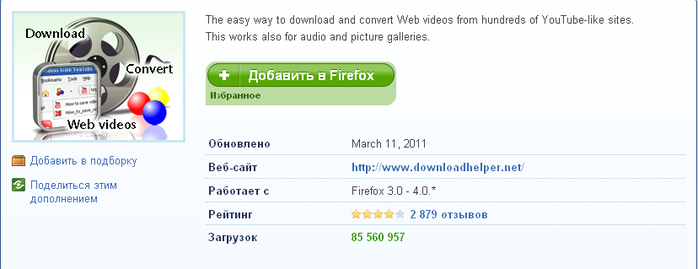
Нажимаем "добавить в Firefox" дополнение установится и попросит перезапуска браузера. Теперь у вас в верху, возле адресной строки появится вот такой значок в виде крутящихся шариков:

Теперь сам процесс скачивания видео, заходите на страничку откуда хотите скачать видео или музыку, нажимаете плей, в это время "шарики" станут активными и видите, возле них маленький, черненький треугольничек. Нажимаете на него, выбираете формат и нажимаете скачать.
Как показано на картинке.
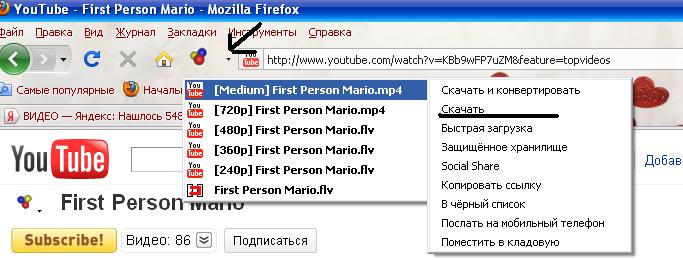
|
Чистка ноутбука от пыли! |
Это цитата сообщения Florsita [Прочитать целиком + В свой цитатник или сообщество!]
Для меня сейчас это очень актуальная тема.
снимаем аккумуляторную батарею и отключаем от зарядного устройства далее откручиваем с него заднюю крышку.
Снимаем заднюю крышку, мы видим процессор, вентилятор и оперативную память. Наведите на картинку для увеличения.
Далее откручиваем радиатор охлаждения центрального процессора. Нажмите для увеличения картинки.
Теперь перейдем к вентилятору открутим его и снимаем где-то 2-3 винта. Наведите для увеличения.
Вычищаем всю скопившеюся пыль, так что бы вентилятор был полностью чистый от пыли. Ни в коем
случае не пытайтесь помыть вентилятор водой потому как он выйдет из строя и потребуется полная замена вентилятора. Стоимость вентилятора около 2000 руб.
У Вас должен получиться вот такой чистый вентилятор! Откладываем его в сторону он пока нам ненужен.
И так перейдем к радиатору охлаждения центрального процессора снимаем его полностью только аккуратно так как на многих ноутбуках радиатор охлаждения центрального процессора охлаждает и видеочипсет. Будьте осторожны дабы не повредить материнскую плату. После того как Вы его сняли очистите его от пыли полностью! Водой промывать не надо. Для этого всегда используйте кисточку, только обязательно отключите ноутбук от зарядки и батареи.
У Вас должен получиться вот такой чистый вентилятор! Откладываем его в сторону он пока нам ненужен.
Поздравляю! Если Вы все выше перечисленное выполнили значит ноутбук Вы на 50 процентов почистили. Далее переходим к самому главному. Это нанесение термопасты на процессор, НО сначала надо что сделать? Правильно убрать старую термопасту. Для этого берем мягкую тряпочку я использую полотенце или майку оставленную другом. и Аккуратно счищаем старую затверделую термопасту. Не надо вместо тряпок использовать ножик или острые предметы, Вы испортите процессор. Во многих сервисах используют растворитель (раствердитель) это тоже не правильно нужно использовать только сухой предмет.
Тоже самое мы проделываем с радиатором охлаждения! Снимаем старую термопасту не использую острых предметов, но можно использовать раствердитель, но после насухо вытереть.
Теперь можно нанести термопасту на процессор ровным слоем! Будьте осторожны большое количество термопасты так же плохо как и его отсутствие. Нанесите плавно ровным слоем слегка размазав по всему "кристаллу"
Далее ставим обратно чистый радиатор охлаждения и затягиваем винтами толь не сильно нажимайте на винты иначе на материнской плате могут появиться микротрещины и придется менять материнскую плату стоимость около 10 000 - 15 000 руб.
Закрываем крышку. Вы успешно почистили свой ноутбук и нанесли термопасту теперь можно посмотреть температуру. Рабочая температура процессоров INTEL 30-55 градусов. Рабочая температура AMD 60-70 градусов. Все что выше перегрев.
Компьютеры прочно вошли в нашу жизнь. Я, например, больше предпочитаю качественные и многофункциональные ноутбуки, которые позволяют работать в любом удобном месте и время. Сегодня купить ноутбук по выгодной цене может каждый желающий!
|
Бесплатные программы для Windows оптом! Для установки ОС ВИНДОВС |
Это цитата сообщения Владимир_Шильников [Прочитать целиком + В свой цитатник или сообщество!]
Совсем недавно пришлось устанавливать операционную систему Windows. И, как это обычно бывает, после установки операционки и последующей ее настройки, нужно установить весь необходимый для работы софт. Поскольку операционки я переустанавливаю далеко не каждый день, пришлось немного напрячься, чтобы не забыть установить что-либо важное. Заодно воспользовалась списком из своей же записи о том вспомогательном и полезном ПО, которое обычно пользователи устанавливают у себя на компьютере.
Метки: ДЛЯ УСТАНОВКИ Windows ОС |
Бесплатный софт |
Это цитата сообщения TATYSIY [Прочитать целиком + В свой цитатник или сообщество!]
|
Нужные ссылки от Татьяны Егоровой |
Это цитата сообщения phthisiatr [Прочитать целиком + В свой цитатник или сообщество!]
|
20 самых популярных бесплатных антивирусных программ |
Это цитата сообщения Tatiana_Goroshko [Прочитать целиком + В свой цитатник или сообщество!]
20 самых популярных бесплатных антивирусных программ
20 самых популярных
(по числу просмотров) бесплатных антивирусных программ.
Почти все они имеют рейтинг в пять звёзд. Выбирайте на свой вкус!
|
Комбинации горячих клавиш для работе с браузерами |
Это цитата сообщения Vsiaco [Прочитать целиком + В свой цитатник или сообщество!]
 Освоив эти несложные трюки вы сможете убить сразу трех зайцев: значительно увеличите производительность труда, поразите всех окружающих своими хакерскими умениями, ну и сможете спокойно продолжать серфинг даже при поломанной мышке. Совсем не обязательно учить весь этот список наизусть — достаточно просто найти несколько операций, которые вы делаете чаще всего, и попытаться впредь использовать для этого горячие клавиши. Сэкономленные на этом секунды очень быстро вернутся к вам часами дополнительного свободного времени.
Освоив эти несложные трюки вы сможете убить сразу трех зайцев: значительно увеличите производительность труда, поразите всех окружающих своими хакерскими умениями, ну и сможете спокойно продолжать серфинг даже при поломанной мышке. Совсем не обязательно учить весь этот список наизусть — достаточно просто найти несколько операций, которые вы делаете чаще всего, и попытаться впредь использовать для этого горячие клавиши. Сэкономленные на этом секунды очень быстро вернутся к вам часами дополнительного свободного времени.
Работа с вкладками
Ctrl+1-8 – Переключение на вкладку, положение которой на панели вкладок соответствует нажатой вами цифре.
Ctrl+9 – Переключение на последнюю вкладку независимо от ее номера.
Ctrl+Tab – Переключение на следующую вкладку, то есть на одну вправо.
Ctrl+Shift+Tab – Переключение на предыдущую вкладку, то есть на одну влево.
Ctrl+W, Ctrl+F4 – Закрыть текущую вкладку.
Ctrl+Shift+T – Открыть повторно последнюю закрытую вкладку.
Ctrl+T – Открыть новую вкладку.
Ctrl+N – Открыть новое окно браузера.
Метки: горячие клавиши |
Как легко записать видео с экрана |
Это цитата сообщения MissKcu [Прочитать целиком + В свой цитатник или сообщество!]
|
































